Google Chrome — один из самых распространенных браузеров современности. Многие люди используют это приложение для ежедневного поиска, работы, развлечений и т. д. Но к сожалению его базовых возможностей может не хватать для тех или иных нужд пользователя. В таком случае на помощь приходят расширения — специальные приложения для браузера, обогащающие его возможности, улучшающие работу, добавляющие новые функции.
Google Chrome имеет специальный онлайн-каталог, в котором пользователям предлагается множество разнообразных расширений. Загружая расширения с этого сайта, вы можете быть уверены в том, что они будут безопасны и будут хорошо работать с последней версией браузера.
Чтобы установить расширения из Google Chrome, вам нужно выполнить ряд простых действий. Следуйте этой инструкции и у вас все получится.
Посетите веб-магазин Chrome, найдите расширение, которое требуется установить, зайдите на страницу с подробной информацией о нем и нажмите кнопку «Установить».
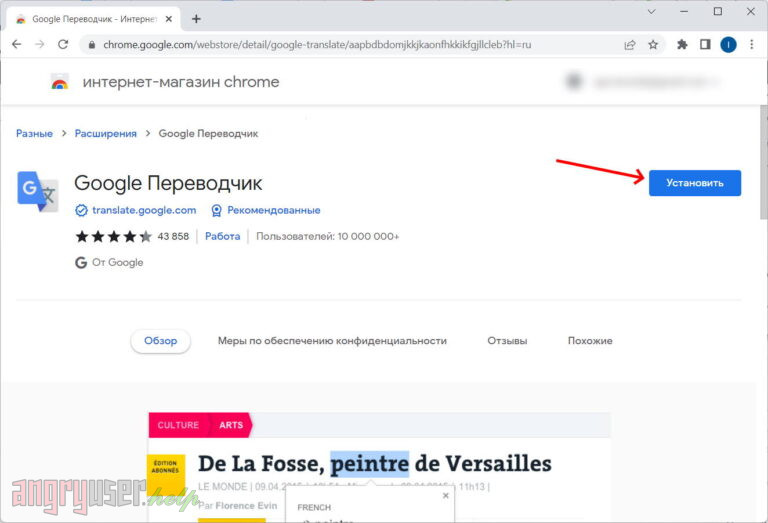
На этом этапе Google может предложить вам войти в свой аккаунт, если вы не сделали этого раньше.
После нажатия на кнопку должно появиться всплывающее сообщение, в котором вам нужно подтвердить ваше намерение и предоставить разрешения на расширение. Ознакомьтесь с ними и нажмите кнопку «Установить расширение».
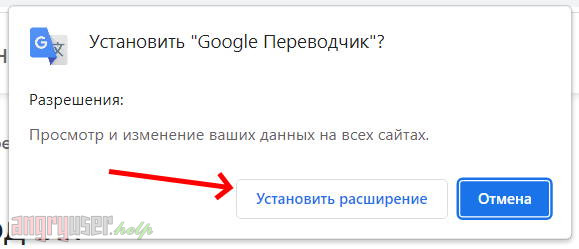
После завершения установки, в зависимости от расширения, появится еще одно всплывающее сообщение или откроется новая вкладка с сообщением о том, что расширение добавлено в браузер Chrome.
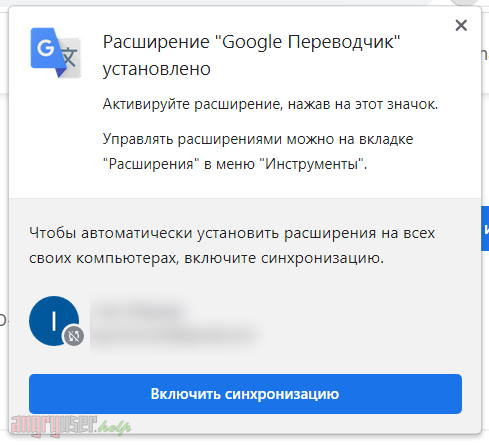
Теперь нужное расширение будет доступно после нажатия на иконку расширений на панели инструментов обозревателя. Если есть желание, вы можете облегчить себе доступ к тому или иному расширению, разместив его на панели инструментов. Для этого просто нажмите на иконку шпильки.
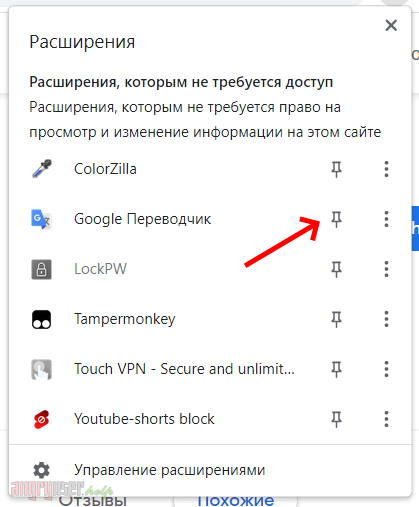
Вот и все! Если у вас возникли вопросы или хотите поделиться своим опытом установки расширения на Google Chrome — оставляйте комментарии. Мы обязательно ознакомимся с ними, а возможно и ответ дадим.







